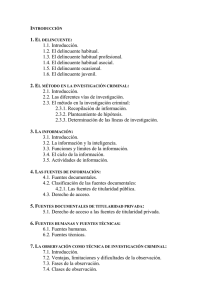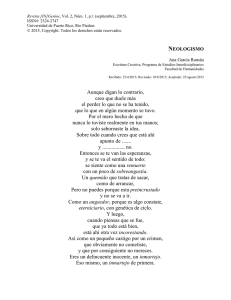Optativa II Practica 4 Aplicacion de Escritorio con Salida Simple 1
Anuncio
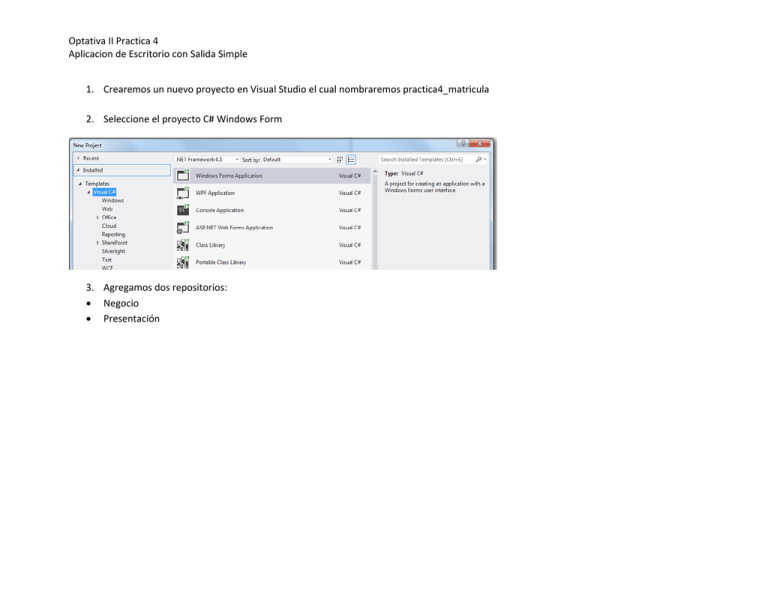
Optativa II Practica 4
Aplicacion de Escritorio con Salida Simple
1. Crearemos un nuevo proyecto en Visual Studio el cual nombraremos practica4_matricula
2. Seleccione el proyecto C# Windows Form
3. Agregamos dos repositorios:
• Negocio
• Presentación
Optativa II Practica 4
Aplicacion de Escritorio con Salida Simple
4. Agregamos un nuevo objeto a la Form1 de la sección de “Menu & Toolbars” seleccione un “MenuStrip” y arrójelo en la parte superior
izquierda de la Form1.
Optativa II Practica 4
Aplicacion de Escritorio con Salida Simple
5. De Click sobre este nuevo elemento y agregue un elemento llamado “Delincuentes”
6. Dentro del repositorio de Presentación agregamos una nueva Windows Form la cual llamaremos dispDelincuente
La cual contendrá 3 textBox y 3 label
Numero,Nombre,Delito
Nombre los campos según corresponda con el prefijo lbl para para los label y txt para los textBox
Además Agregue dos botones uno llamado Mostrar y el otro Agregar, nombre los botones con el prefijo btn.
Agregue un textbox mas y nómbrelo txtMostrar.
Optativa II Practica 4
Aplicacion de Escritorio con Salida Simple
7. En las propiedades de cada elemento agregue un tabIndex consecutivo de manera que su aplicación se desplaze únicamente entre los
tres primeros textBox y los dos botones que agregamos
8. Seleccione el txtMostrar y en sus propiedades coloque “Multiline” y “ReadOnly” en true.
Optativa II Practica 4
Aplicacion de Escritorio con Salida Simple
9. En la carpeta de Negocio agregue una clase para el objeto de negocio llamado “Delincuente” con las siguientes propiedades.
Int numeroPreso
String nombre
String delito
Cree los metodos de acceso a las propiedades.
Cree los métodos que sobrescriben el constructor de la clase, vacío y con las tres propiedades, además cree un método “toString” donde
muestre el contenido del objeto.
10. Dentro del botón de”Agregar” en un evento “Click” agregaremos el siguiente código que nos agregara una cadena con formato.
Nota:
Aquí es importante aclarar que “\r\n” funcionan como un salto de línea dentro de un textBox y es necesario poner los dos a diferencia de
una cadena en consola que basta solo con “\n”.
“\t” nos brinda una tabulación para alinear nuestras cadenas de texto.
Delincuente delincuente = new Delincuente(int.Parse(txtNumero.Text), txtNombre.Text, txtDelito.Text);
txtMostrar.Text = txtMostrar.Text + "\r\n\t" + delincuente.NumeroPreso + "\t" + delincuente.Nombre + "\t" +
delincuente.Delito;
Optativa II Practica 4
Aplicacion de Escritorio con Salida Simple
11. Dentro del botón “Mostrar” agregamos un evento “Click” y agregaremos el siguiente código mediante el cual crearemos un arreglo, lo
llenaremos y lo mostraremos dentro de txtMostrar.
//Creamos 3 objetos de la clase delincuente
Delincuente delicuente1 = new Delincuente(1, "Juan", "Robo");
Delincuente delicuente2 = new Delincuente(2, "Puan", "Asalto");
Delincuente delicuente3 = new Delincuente(3, "Luis", "Abigueato");
// Los cargamos en un arreglo
Delincuente[] arregloDelincuentes=new Delincuente[5];
arregloDelincuentes[0] = delicuente1;
arregloDelincuentes[1] = delicuente2;
arregloDelincuentes[2] = delicuente3;
//lo mostramos en una cadena
String cadena="";
for (int c = 0; c < 3; c++)
{
}
cadena = cadena + "\r\n" + arregloDelincuentes[c].toString() + "\r\n ";
txtMostrar.Text = cadena;